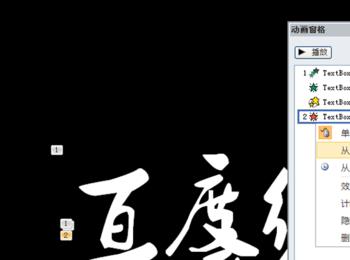利用ppt制作震撼的文字动画效果,主要利用缩放动画效果,现在就分享制作的步骤和截图,本仅供参考使用。
操作方法
-
01
首先启动ppt2010,右键单击页面选择设置背景格式选项,设置背填充颜色为黑色。
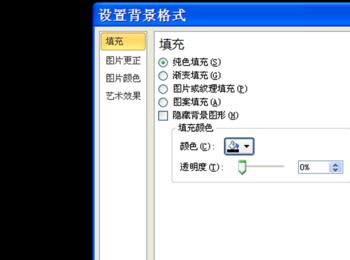
-
02
执行插入-文本框命令,插入一个横向文本框,输入文字内容,设置自己喜欢的字体和字号,字体颜色为白色。

-
03
再次复制一个文本框,选择第一个文本框,执行动画-添加动画命令,选择进入中的缩放动画。
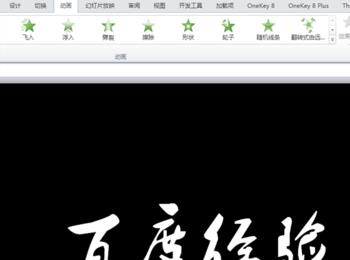
-
04
调出动画窗格,接着点击效果选项调出缩放对话框,设置计时选项卡中的期间为0.4秒
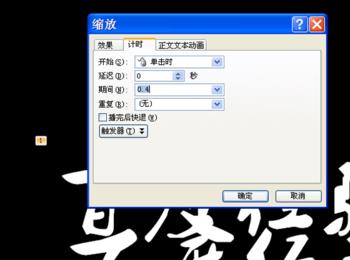
-
05
选择第二个文本框,添加出现动画和放大缩小动画,设置放大缩小动画计时为0.3秒,尺寸为260%,点击确定按钮。

-
06
接着为第二个文本框添加退出中的淡出动画,依次设置四个动画播放为“单击开始”、“从上一项之后开始””从上一项开始”,”从上一项开始”。
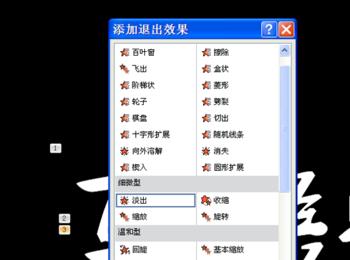
-
07
选择两个文本框,执行格式-对齐命令,分别设置左右居中,顶端对齐,播放查看动画效果。